为你修复win10系统禁止登陆QQ的办法?
更新日期:2012-07-18 作者:就下载 来源:http://www.9xiazai.com
也许还有很多win10朋友不清楚win10系统禁止登陆QQ的问题不知道解决,其实win10系统禁止登陆QQ的问题不是很难,但是大部分网友还是不清楚应该怎么办,于是小编也在网站查询搜集,最后整理出win10系统禁止登陆QQ的教程。步骤很简单,只需要1.右键单击桌面左下角的开始菜单,在弹出的菜单中鼠标单击“运行”命令。 2.在弹出运行对话框中输入:gpedit.msc, 然后单击确定。就ok了。下面不知道的网友赶快学习一下win10系统禁止登陆QQ完整解决思路吧!
1.右键单击桌面左下角的开始菜单,在弹出的菜单中鼠标单击“运行”命令。
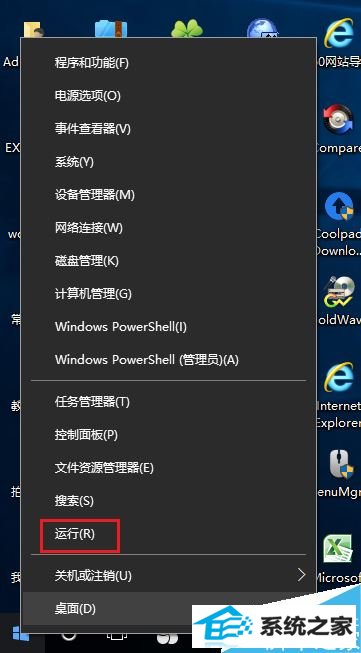
2.在弹出运行对话框中输入:gpedit.msc, 然后单击确定。
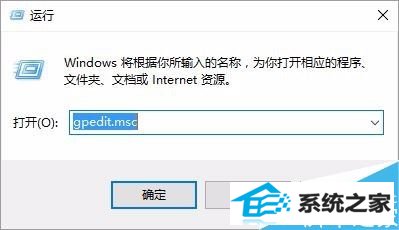
3.点击确定,弹出“本地组策略编辑器”,然后我们在左侧窗格依次点击"计算机配置"、“windows设置”、“安全设置”、“软件限制策略”、“其他规则”如图。
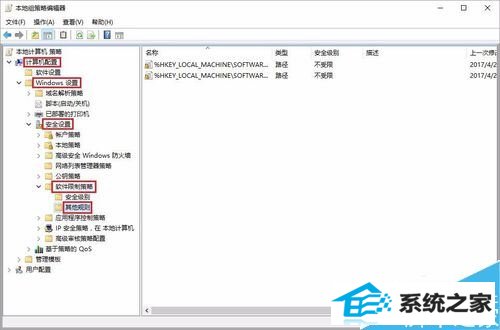
4.在右边窗格单击鼠标右键,在弹出的快捷菜单中选择“新建哈希规则”。
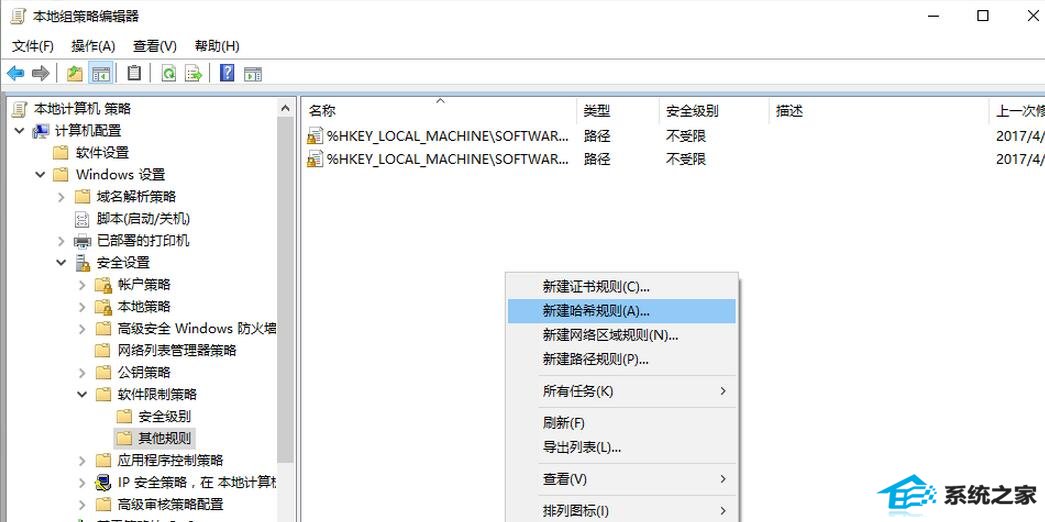
5.弹出“新建哈希规则”对话框。
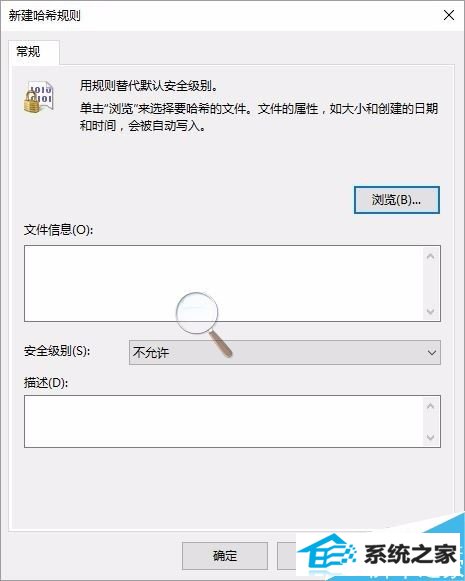
6.在“新建哈希规则”对话框中单击“浏览”按钮,弹出”打开“对话框,在C:program Files (x86)TencentQQBin中找到QQ.exe文件,双击或单击选择后再单击打开按钮。
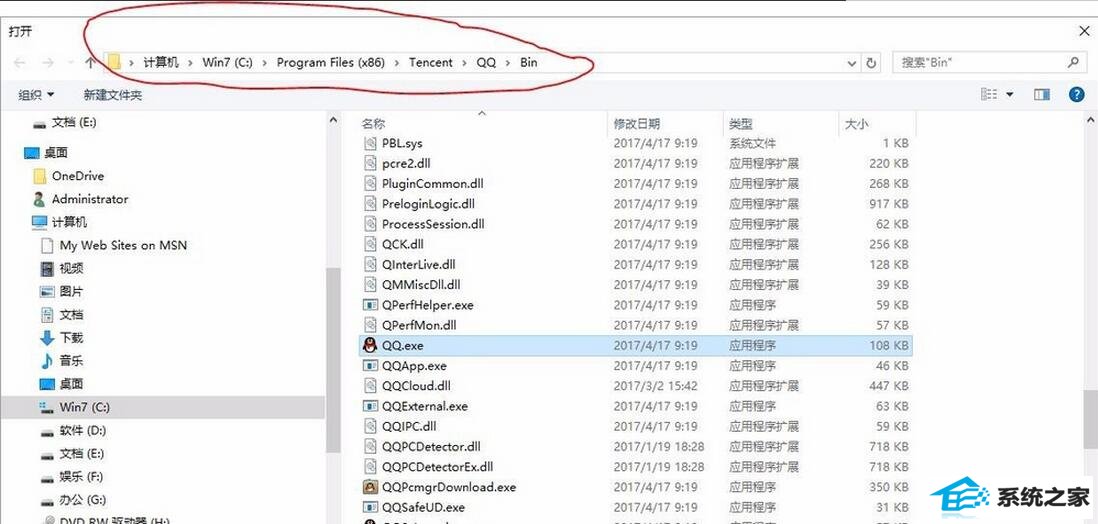
7.在新建哈希规则对话框安全级别下拉列表框单击下拉箭头,选择“不允许”,然后单击确定。
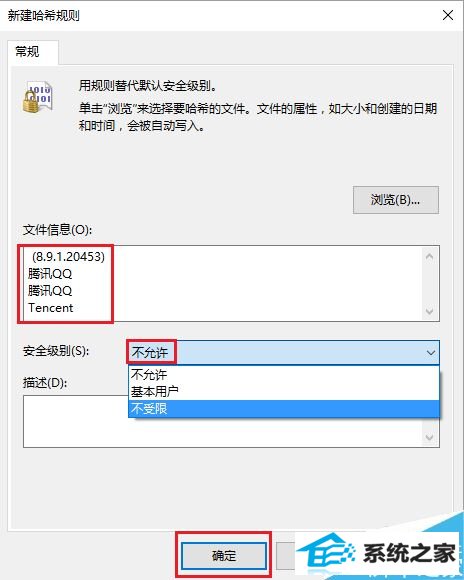
8.弹出如下图所示对话框,在右边的窗格中,我们会发现多出一条哈希规则,如图所示。这时再双击桌面上的QQ快捷图标,QQ就不能打开了。
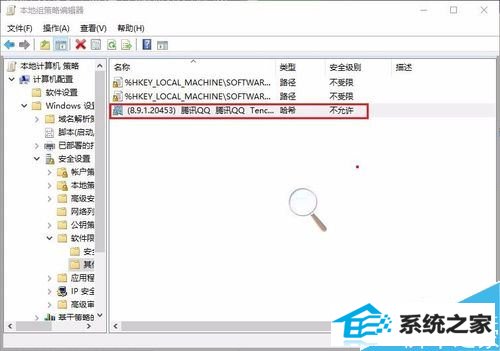
最新文章推荐
- 小马教你win10系统笔记本开机后出现黑屏只显示鼠标的方法?
- 图文为你win10系统磁盘不能创建新分区的步骤?
- 手把手修复win10系统重装后不能上网的方法?
- 手把手恢复win10系统开始屏幕磁贴右键菜单在开始菜单下面的办法?
- 为您win10系统iE无法打开internet站点的方案?
- 主编练习win10系统内置管理员Administrator无法打开应用的办法?
- 装机高人告诉你一键装机win7
- 图文传授win10系统检测不到网卡的方法?
- win10企业版激活工具64位最新推选
- 帮您修复win10系统设置usb为第一启动项的技巧?
- 操作win10系统宽带连接本地连接未识别的办法?
- 为你解决win10系统关机时提示lexpps.exe程序错误的方法?
教程推荐
-
 雨风木林帮您win10系统共享文件夹设置账号密码的方法?
[2016-10-08]
雨风木林帮您win10系统共享文件夹设置账号密码的方法?
[2016-10-08]
-
 手把手解决win10系统无法运行黑手党3的方法?
[2015-12-11]
手把手解决win10系统无法运行黑手党3的方法?
[2015-12-11]
-
 为你还原win10系统使用kmspico激活工具激活office2018的技巧?
[2012-02-19]
为你还原win10系统使用kmspico激活工具激活office2018的技巧?
[2012-02-19]
-
 技术员恢复win10系统安装好bandizip后没有右键菜单的方法?
[2018-03-18]
技术员恢复win10系统安装好bandizip后没有右键菜单的方法?
[2018-03-18]
-
 教你修复win10系统开机黑屏只有鼠标在屏幕上的办法?
[2015-09-10]
教你修复win10系统开机黑屏只有鼠标在屏幕上的办法?
[2015-09-10]
系统推荐
- 新萝卜家园Ghost Win10 64位 特别装机版 2021.04
- 系统之家Win10 官方装机版 2021.06(64位)
- 大地系统Windows10 32位 新机装机版 2021.04
- 雨林木风ghost XP3老电脑游戏版v2025.04
- 新萝卜家园v2021.12最新win8.1 32位新电脑纪念版
- 深度技术Window8.1 32位 精选春节装机版 v2020.02
- 通用系统Win8.1 32位 专用纯净版 2021.06
- 深度技术Win7 标准装机版64位 2021.06
- 新萝卜家园Ghost Win7 32位 电脑城纯净版 2021.04
- 新萝卜家园WinXP 旗舰纯净版 2021.06
栏目推荐: win8激活 韩博士装机大师 惠普系统重装 windows8系统 电脑公司网站 如何重装系统win7 u盘装win7系统 深度xp
专题推荐: windowsxp正版下载 好用一键重装系统 windows7下载安装 windows7官网下载 win7系统重装 雨林木风u盘制作
Copyright @ 2020 就下载 版权所有